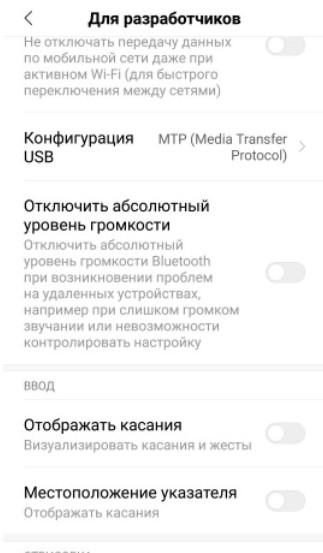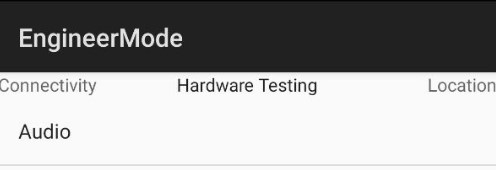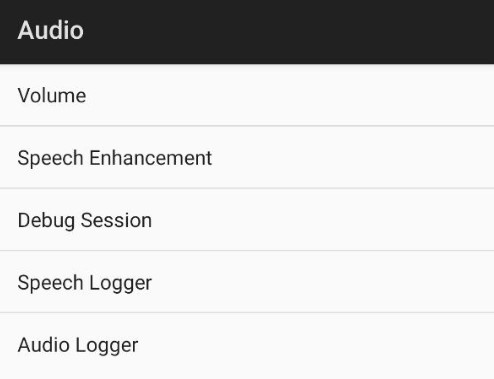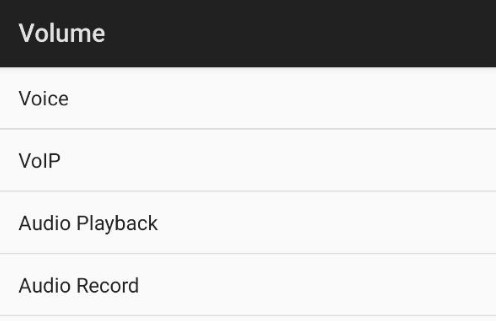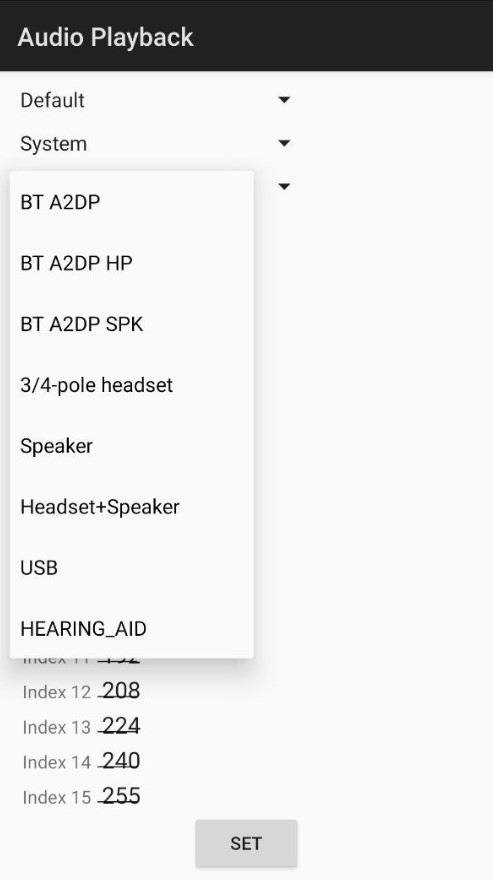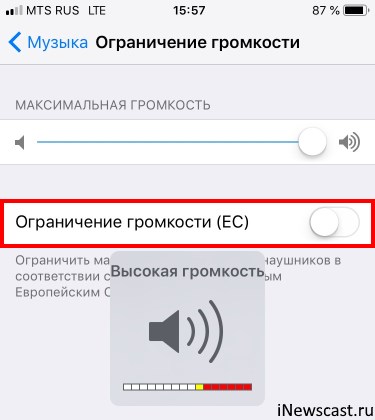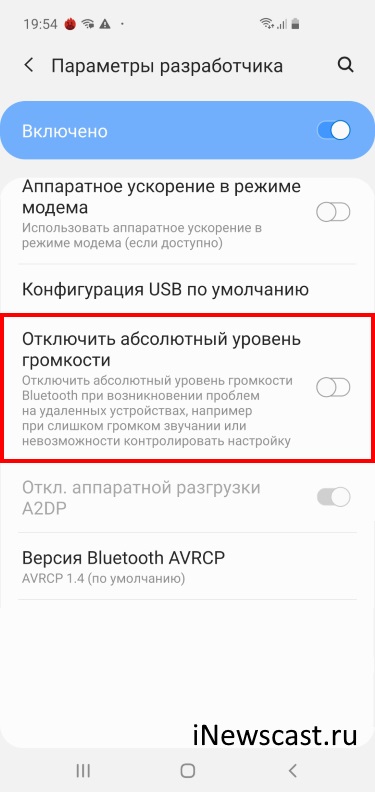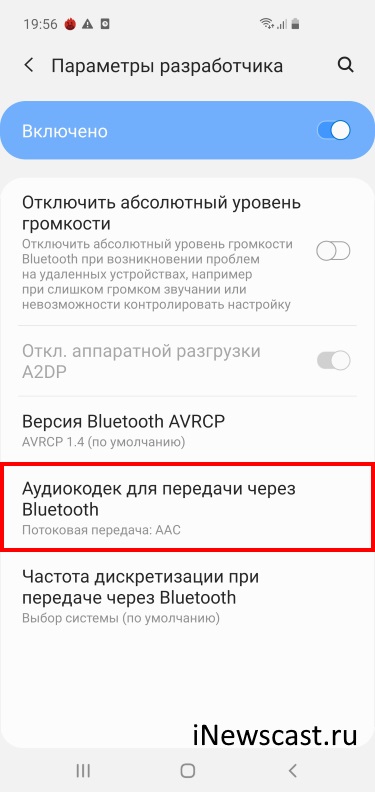AirPods является частью экосистемы Apple и практически всегда отлично работают на iPhone. При этом наушники можно использовать для подключения к Android-смартфонам, якобы без ограничений. Только вот многие пользователи замечают, что громкость музыки и голоса в Airpods Pro на Android значительно ниже. Порой даже в половину. К сожалению, проблема довольно распространенная. Хорошая новость в том, что увеличить громкость AirPods на Android все же возможно. Ниже вы найдете подробности о причинах и способах решения проблемы.
Почему AirPods тихо работают на Android?
Чтобы понять, почему AirPods тихие на Android, не придется долго искать виновника. Практически всегда (в 90%) случаев проблема в телефоне. Это могут быть либо неправильные настройки, либо какие-то баги в прошивке, которые усиленно отрицают производители мобильных устройств.
Почему AirPods тихо играют на Android:
- случайный сбой синхронизации телефона с наушниками;
- некорректная работа функции «абсолютный уровень шума»;
- неправильные настройки максимального уровня громкости;
- проблема совместимости Bluetooth-кодеков;
- плохая настройка прошивки, что особенно часто встречается на Xiaomi.
Читайте также: Как подключить беспроводные наушники к Android?
Как увеличить громкость AirPods на Android?
Чтобы вернуть беспроводным наушникам достойный уровень громкости, придется выполнить несколько процедур. На этом пути мы либо исправим проблему, либо поймем в чем она заключается. Первое, что вам нужно сделать – это проверить сами наушники. Подключите их к другому устройству (желательно смартфону другого производителя). Если они работают нормально на другом гаджете, сделайте следующие процедуры.
Сброс наушников
В некоторых случаях срабатывает простой сброс наушников. Для этого нужно зажать кнопку на их кейсе на 15 секунд и произойдет сброс. Еще одно похожее решение, но оно затрагивает и мобильный телефон – удалить Bluetooth-устройство и подключить его заново. Нам потребуется перейти в «Настройки» — «Bluetooth», нажать на стрелку рядом с наушниками и выбрать «Забыть устройство». Процесс на всех смартфонах аналогичен, но некоторые отличия в названии и расположении кнопок могут присутствовать.
Абсолютный уровень громкости
Очень большому количеству пользователей удалось решить проблему, когда AirPods тихо играют, благодаря данной настройке. Она скрыта от глаз обычного пользователя, но присутствует на всех Android-девайсах.
Как увеличить громкость наушников AirPods на Android:
- Запускаем приложение «Настройки» и в самом начале или конце списка нажимаем на кнопку «О телефоне».
- Ищем элемент списка «Номер сборки» и нажимаем по нему 7 раз, чтобы получить привилегии разработчика. На Xiaomi вместо этого следует нажимать по «Версия MIUI».
- Возвращаемся в главное меню «Настройки», затем переходим в «Расширенные настройки».
- Открываем вкладку «Для разработчиков».
- В разделе «Сети» выбираем «Отключить абсолютный уровень громкости». Переводи тумблер напротив в активное положение и проверяем результат.
Настройка громкости через инженерный режим
Дело в том, что громкость на смартфоне представлена в диапазоне от 0 (беззвучный режим) и до 255 (максимальная громкость). Эти значения зашиты в операционную систему с определенным количеством делений. Обычно делится на 15 ступеней, переход между которыми осуществляется нажатием клавиши снижения или увеличения громкости. Если на максимальном уровне стоит не 255, а 180, тогда наши наушники не смогут играть достаточно громко. Исправить подобное можно.
Как повысить громкость AirPods на Android:
- В приложение «Телефон» или «Вызовы» вводим USSD-запрос для перехода в инженерное меню: *#*#3646633#*#* или *#*#6484#*#*.
- Листаем вбок до момента, пока перейдем на вкладку «Hardware Testing».
- Жмем по меню «Audio», а затем – Volume.
- Дальше выбор пункта зависит от того, в каком режиме наушники тихо работают. Скорее всего речь о музыке, поэтому выбираем «Audio Playback».
- Устанавливаем для последних этапов (обычно Index 15) значение 255, что означает максимальную громкость.
Возможно, здесь можно поиграться и с другими настройками, например, BT A2DP. Также проверьте разные режимы: Default – вариант по умолчанию, когда приложения не запущены. Посмотрите Application 1 и Application 2, возможно, в них настройки некорректные. По этой причине звук может быть слишком тихий в части приложений.
Изменить Bluetooth кодек
В некоторых смартфонах могут использоваться аудиокодеки, которые не поддерживаются AirPods. Стоит проверить разные варианты, если повезет, на одном из них и громкость может быть выше, и качество звука лучше.
Как настроить Bluetooth-кодеки:
- Получаем права разработчика (мы описывали подробности в разделе «Абсолютный уровень звука»).
- Открываем «Расширенные настройки» и открываем вкладку «Для разработчиков».
- Ищем пункт в списке, который называется «Аудиокодек для передачи через Bluetooth».
- Выбираем AAC – общепринятый стандарт, обычно хорошо работает с наушниками. Также можно попробовать Qualcomm aptX TWS+audio.
- Проверяем громкость наушников.
Перепрошивка
Если все описанное выше не дало положительного результата, скорее всего проблема в самой прошивке. Сейчас известно о том, что AirPods тихо работают на большинстве устройств с MIUI 11, 12. Компания Xiaomi на многочисленные жалобы переводит стрелки на Apple, а та – на китайскую фирму. Виноваты действительно китайцы, но упорно это отрицают. В этом случае единственным доступным решением является перепрошивка. Можно выбрать любую прошивку, кроме MIUI: FlymeOS, EMUI, One UI или чистый Android.
Читайте также: 4 способа сделать сброс смартфона Android к заводским настройкам
Дополнительные советы
Нам есть еще что сказать о совместимости AirPods с Android-смартфонами. Здесь перечислены некоторые вспомогательные способы решения проблемы, а также те методы, которые точно не помогут. Чтобы вы даже не тратили на них время, так как подобные исправления часто можно встретить на других сайтах.
Рекомендации от эксперта:
- Очистка наушников (полезно). Наш организм вырабатывает ушную серу, которой довольно быстро забиваются сеточки. Следует аккуратно очистить наушники от любого мусора. Если решеточки были сильно забиты мусором, после очистки громкость увеличится.
- Снять ограничение громкости (условно полезно). В странах Европы и не только, есть ограничение на 70% от громкости. Якобы, более громкий режим может повредить слуху. Так как нас это не останавливает, мы можем отключить параметр в «Настройки» — «Музыка» — «Ограничение громкости». Обычно просто показывается предупреждение с возможностью согласиться, но при лагах звук может застрять на 70%. Только вот подобная настройка есть не во всех оболочках.
- Изменение региона (обычно бесполезно). Мы видели пару человек, которые писали, что им это помогло, но в основном способ не имеет положительного эффекта. Смысл в том, чтобы изменить свой регион в настройках на Сингапур.
- Приложения усилители звука (не работает). Такого типа приложения не работают, при чем все. Те десятки сервисов на Play Market обычно бесполезны.
По результатам выполненных процедур у вас должно получиться увеличить громкость AirPods при подключении к Android-смартфонам. Наблюдение показывают, что что-то из перечисленного обязано сработать.
Будем рады увидеть ваши комментарии с конструктивной критикой, предложениями, вопросами и т. п.
Всем здравствовать! Все мы знаем, что AirPods — это замечательная штука, которая «совершила революцию», сильно повлияла на повсеместное распространение беспроводных наушников и многое многое другое… Но! Какой бы замечательной не была вещь, у неё, как правило, всегда найдётся пара-тройка недостатков. И AirPods, конечно же, не является исключением — проблемы есть.
А раз есть проблемы, то с этим можно и нужно бороться!
Поэтому, сегодня будем «побеждать» один из самых распространённых недостатков оригинальных (как отличить от подделки?) AirPods — тихий звук при подключении к различным устройствам.
Что это за устройства? Любые, работающие под управлением:
- iOS.
- Android.
- Windows.
Ну а в конце увидим универсальный способ увеличения громкости AirPods, который подходит абсолютно для всех.
Вот такое вот приключение.
Раз. Два. Три. Поехали же!
AirPods тихо работают с iPhone или iPad
Казалось бы, уж с чем с чем, а с техникой Apple Airpods должны работать без «шума и пыли». Но нет… тихий звук в связке с iPhone или iPad — это не далеко не редкость.
Как быть?
- Если тихо играют оба наушника, то нужно убрать ограничения громкости. Открываем «Настройки — Музыка — Ограничение громкости» и манипулируем с пунктами «Максимальная громкость» + «Ограничение громкости (ЕС)» (этот пункт есть у тех устройств, которые предназначены для продажи на территории Европейского союза).
- Если тихо играет один из наушников (левый или правый), то нужно проверить баланс. Открываем «Настройки — Универсальный доступ — Аудиовизуальный материал» и обращаем внимание на два пункта «Моно-аудио» + «Баланс».
- В iOS 14 появилась новая «фишка» — безопасность наушников. Открываем «Настройки — Звуки, тактильные сигналы — Безопасность наушников» и отключаем «Уведомления от наушников» + «Приглушение громких звуков».
Кстати, не забываем про жесткую перезагрузку AirPods.
Действие — простое, а пользы — вагон.
Пользуемся и наслаждаемся хорошим звуком!
AirPods тихо играют при подключении к Android
Вот здесь всё немного сложнее…
Ведь Android смартфонов много. ОЧЕНЬ МНОГО!
Поэтому сейчас будут исключительно универсальные варианты усиления звука AirPods, которые подойдут к большинству смартфонов на операционной системе Android. Вот они!
- Абсолютный уровень громкости. Данный пункт скрывается в так называемом «Меню разработчика». Активируется «Меню разработчика», как правило, очень просто: открываем «Настройки — Сведения о телефоне — Сведения о ПО», находим пункт с надписью «Номер сборки» и много раз жмём на него. После сообщения о том, что вы «Стали разработчиком», возвращаемся в «Настройки — Параметры разработчика» и видим пункт «Отключить абсолютный уровень громкости». Включаем, отключаем, проверяем, победа!
- Аудиокодек для передачи через Bluetooth. Здесь же (в «Меню разработчика») можно выбрать, какой аудиокодек будет использоваться для передачи через Bluetooth. Возможно, с каким-то из кодеков AirPods зазвучат намного громче (насколько я знаю, «родной» кодек для AirPods — AAC).
- Переподключение. Необходимо полностью «забыть» Airpods, перезагрузить смартфон, подключиться ещё раз — иногда (особенно после прошивки и обновления версии Android) это работает!
- Уровень громкости. Android смартфоны позволяют регулировать звук буквально для каждой ситуации — проверьте, а не уменьшили ли вы громкость одного отдельно взятого устройства (AirPods).
Пожалуй, это все самые распространённые варианты улучшить уровень громкости в связке AirPods+Android. Да, немного сложно (особенно с «Меню разработчика»), но… оно того стоит!
AirPods, Windows и тихий звук
Подключаете AirPods к Windows, а звук «так себе»? Есть три простых совета:
- Обновить драйвера Bluetooth. Это всегда полезно!
- Настроить эквалайзер. Либо воспользоваться «стандартным» Realtek, либо установить какую-нибудь альтернативную программу.
- Использовать AirPods в режиме «Наушники». Потому что при выборе «Головной телефон» активируется микрофон, но при этом ухудшается звук — он становится очень глухим.
Кстати, по поводу «Наушников» и «Головного телефона».
У этой проблемы, на данный момент, нет никакого решения.
Ну не «дружат» AirPods с Windows до такой степени, чтобы и звук был хорошим, и микрофон работал как надо. Поэтому… либо высокая громкость (режим «Наушники»), либо микрофон и слабый звук (режим «Головной телефон»).
Microsoft. Apple. Ну как так то?:(
Универсальный способ борьбы с тихими AirPods
Почему универсальный? Потому что мы будем бороться с тихим звуком AirPods путём «модификации» самих наушников.
Если быть точнее — быстро и решительно их почистим.
Что нужно сделать? Осмотреть и очистить сеточки на каждом из наушников.
Как? Аккуратно.
Что делать не нужно? Категорически запрещается использовать пылесосы, фен, баллончики со сжатым воздухом, и прочие агрессивные методы воздействия — есть вероятность повредить динамики.
Будьте внимательны и всё получится!
На этом, наверное, мне пора заканчивать. Ну а вы, по старой доброй традиции, не забывайте про комментарии:
- Пишите — что получилось, а что нет.
- Задавайте вопросы.
- Делитесь личным опытом.
И, конечно же, ставьте «лайки» и жмите на кнопки социальных сетей. Вам не тяжело, а автору будет приятно!
P.S. Всем спасибо. Всех обнял!:)
Дорогие друзья! Минутка полезной информации:
1. Вступайте в группу ВК — возможно, именно там вы сможете получить всю необходимую вам помощь!
2. Иногда я занимаюсь ерундой (запускаю стрим) — играю в игрушки в прямом эфире. Приходите, буду рад общению!
3. Вы всегда можете кинуть деньги в монитор (поддержать автора). Респект таким людям!
P.S. Моя самая искренняя благодарность (карта *9644, *4550, *0524, *9328, *1619, *6732, *6299, *4889, *1072, *9808, *7501, *6056, *7251, *4949, *6339, *6715, *4037, *2227, *8877, *7872, *5193, *0061, *7354, *6622, *9273, *5012, *1962, *1687 + перевод *8953, *2735, *2760 + без реквизитов (24.10.2021 в 18:34; 10.12.2021 в 00:31; 16.02.2023 в 10:32; 21.05.2023 в 16:56)) — очень приятно!
На чтение 4 мин Просмотров 19.7к. Опубликовано 08.03.2021
Число пользователей беспроводных «яблочных» наушников динамически растёт. Гарнитуру многие используют с Андроид смартфонами. Часто пользователям приходится выяснять, почему Airpods тихо играют на Андроид? О причинах и способах устранения проблемы, расскажем далее.
Возможные причины проблем
Когда на левом наушнике или правом вкладыше ухудшается звучание, пользователю следует разобраться с причиной возникшего дисбаланса со звуком. Во многих случаях проблема пользователями решается самостоятельно, без обращений в сервисную службу.
| Проблема | Причина |
| Плохо играет левый, правый или оба вкладыша | У наушника разряжен аккумулятор |
| Загрязнена серой решётка динамика | |
| Случайный сбой настроек громкости вкладышей | |
| Механические повреждения, брак |
Когда причины, почему беспроводной девайс не работает должным образом обозначены, можно приступать к устранению проблемы.
Один наушник разряжен
Если один вкладыш Аirpods играет тише другого или совсем не воспроизводит звук, возможно что наушник разряжен. Чтобы проверить девайс apple на этот вариант неисправности, поместите «ушки» внутрь зарядного футляра. Убедитесь по цветовому индикатору, что наушники в кейсе заряжаются.
Важно. Аккумуляторы «ушек» и футляра должны быть работающими: способными не только расходовать, но и восполнять энергетический запас.
В случае отсутствия проблем после подзарядки девайса следует проверить громкость воспроизводимого звука. Если неудовлетворительно звучавший вкладыш не стал играть громче, переходите к проверке следующей причины.
Загрязнение наушников
В конструкции «яблочных» вкладышей отсутствуют силиконовые накладки. Ушная сера, пыль могут попадать и скапливаться на решётках динамиков. Грязевые отложения на сеточных фильтрах в Airpods препятствуют прохождению звука, что сказывается на качестве звучания.
Важно. Решётки вкладышей Airpods также как и earpods рекомендуется периодически аккуратно очищать от грязевых пробок.
Процедура производится при помощи ватной палочки, смоченной спиртом или специальным средством для очистки электроники. Если очистка динамиков ситуацию с дисбалансом звучания «ушек» не исправила, переходите к проверке настроек.
Настройки баланса
Заряженные наушники с чистыми динамиками Airpods стали неравномерно воспроизводить звук, почему? Причина сложившейся ситуации может быть в том, что случился непреднамеренный сбой в настройках баланса «ушек».
Настройки на сопряжённом Айфоне
Для устранения неисправности нужно на iPhone пройти по пунктам меню iOS Настройки → Основные → Универсальный доступ. На открывшемся экране ползунок баланса громкости должен быть установлен по центру между левым и правым каналом.
Настройки на Андроиде
Для настройки громкости блютуз — наушников на Xiaomi или другом Андроид смартфоне понадобится активировать режим разработчика. Порядок перехода в инструмент и звуковых настроек следующий:
- Откройте в «Настройках» гаджета пункт «О телефоне».
- Семь раз подряд тапните по пункту «Номер».
- Система сообщит об активации режима для разработчиков.
- Перейдите в активированный инструмент «для разработчиков».
- Перейдите на вкладку «Сети» и отметьте пункт «Отключить абсолютный уровень громкости».
После настроек, чтобы «ушки» начали звучать равномерно громко, увеличением и уменьшением громкости на Аирподсах можно управлять по отдельности, независимо от сопряжённого гаджета.
Если проблема не решилась, можно попробовать выполнить сброс настроек Аирподс.
Механические повреждения и брак
Зарядка, прочистка и настройка баланса «яблочных» вкладышей не помогли решить проблему? Наушники Airpods по-прежнему звучат неудовлетворительно тихо или неравномерно — это повод обратиться в специализированный сервисный центр.
Важно. Один из наушников начинает играть тише из-за попадания внутрь влаги. Причиной плохого звуковоспроизведения являются механические повреждения. Гарантийное обслуживание на такие устройства не распространяется.
Как сбросить наушники Airpods до заводских настроек
К неравномерности звуковоспроизведения в беспроводных наушниках, как выяснили ранее, приводят программные сбои. Проявляются программные несогласованности следующими неприятностями:
- на одном вкладыше звука практически неслышно;
- в «ушках» слышны хрипы, скрипы и другие неприятные звуки;
- на левом или правом вкладыше звук становится тише.
Чтобы восстановить звуковоспроизведение, нарушенное аппаратно-программным сбоем, выполните сброс наушников к заводскому состоянию. Порядок манипуляций следующий:
- На сопряжённом смартфоне в «Настройках» во вкладке «Bluetooth» сбросьте подключённые наушники, выполнив функцию «Забыть это устройство».
- Поместите «ушки» в зарядный кейс. Закройте крышку. Через 30 секунд откройте футляр.
- Нажмите с удержанием секунд 15 на кнопку, расположенную на задней грани корпуса кейса. Индикатор начнёт мигать жёлтым цветом, затем изменит цвет на белый.
После сброса Аирподсов в первоначальное состояние, перейдите в «Настройках» смартфона на вкладку «Bluetooth» и выполните сопряжение устройств.
Пока я владел наушниками AirPods, я использовал их с Айфонами и с Андроид-телефонами. Одной из проблем, которые я всегда испытывал при использовании беспроводных наушников Эпл с телефоном на Андроиде — очень низкий уровень громкости, особенно при прослушивании подкастов. Даже при максимальной громкости я часто пытался расслышать хоть что-то, особенно в шумных условиях.
Что ещё более сбивало с толку, так это то, что в некоторых приложениях, таких как Google Play Музыка, уровень громкости был отличным.
Я всегда считал, что это всего лишь один из недостатков использования AirPods с платформой Андроид, для которых эти наушники не были предназначены.
Благодаря решению, опубликованному на Reddit, я теперь знаю, что это не так. Вот что вам нужно сделать, чтобы исправить проблемы с низким уровнем звука AirPods на Андроид-телефоне:
- Откройте Настройки.
- Прокрутите страницу до конца и нажмите на «Система».
- Найдите номер сборки (может находиться в разделе «О телефоне»).
- Нажмите на номер сборки семь раз, после чего вы увидите предупреждение, поздравляющее вас с тем, что вы теперь являетесь разработчиком.
- Вернитесь на главную страницу Настроек или на страницу «Система» и найдите пункт «Для разработчиков» и нажмите на него.
- Прокрутите вниз, найдите пункт «Отключить абсолютный уровень громкости» и переключите его тумблер в положение «Вкл».
Бах, и ваши проблемы со звуком пропали.
Громкость AirPods и AirPods Pro может неожиданно уменьшиться при использовании как с iPhone, так и с Android. Но спешить нести их на ремонт в сервисный центр раньше времени не стоит. Скорее всего, разобраться с проблемой получится и своими силами. Вот пять способов, как это можно попробовать сделать.
1. Убрать ограничение для ЕС на европейских iPhone
В iPhone, которые привезены из Европы, есть ограничение на уровень громкости воспроизведения через наушники — 80 дБ вместо 110 дБ. В обычных условиях вы вряд ли заметите разницу, а вот в шумных местах ее может не хватать: в метро, в самолете или поезде. Неужели зря сэкономили на новом сертифицированном для своей страны гаджете? Не совсем так. Далеко не все знают, что злополучное ограничение громкости можно отключить через обычные «Настройки» iPhone. Да, его не придется перепрошивать на систему, предназначенную для другой страны, или разбираться в сервисе. Нужно просто выключить один тумблер.
Как это сделать: открыть «Настройки», перейти в раздел «Музыка», развернуть меню «Ограничение громкости», перевести в неактивное положение переключатель «Ограничение громкости (ЕС)».
2. Убрать общее ограничение громкости на iPhone
В меню ограничения громкости на iPhone также есть специальный ползунок, с помощью которого его можно регулировать вручную. Если опустить его слишком низко, наушники очевидно будут играть заметно тише. Даже если вы сами не трогали его, это могли случайно сделать ваши друзья или дети. Проверьте.
Как это сделать: открыть «Настройки», перейти в раздел «Музыка», развернуть меню «Ограничение громкости», передвинуть ползунок «Максимальная громкость» в крайнее правое положение.
3. Сбросить наушники через удержание кнопки на футляре
Если дело не в ограничении громкости, можно попробовать сделать быстрый сброс подключения наушников — это актуально как для iPhone, так и для смартфонов на базе операционной системы Android. Иногда случается, что громкость может работать некорректно не только в меньшую сторону, но и в большую.
Как это сделать: открыть футляр и зажать кнопку на нем, пока его диодный индикатор не начнет моргать, найти устройство в настройках Bluetooth и подключить снова.
4. Удалить наушники из Android, сбросить, подключить снова
Быстрый сброс подключения на Android не всегда срабатывает — тогда нужно использовать полный. Для этого нужно полностью удалить наушники из списка сопряженных, после этого активировать на них повторное переключение и подключить повторно — это точно должно помочь.
Как это сделать: разорвать пару с наушниками в настройках Bluetooth, открыть футляр и зажать кнопку на нем, пока его диодный индикатор не начнет моргать, найти устройство в настройках Bluetooth и подключить снова.
5. Очистить наушники, если они сильно загрязнились
Сетки, которые защищают динамики наушников, могут забиваться ушной серой, другой грязью и пылью. В этом случае их громкость будет уменьшаться по сугубо физическим причинам — звуковым волнам просто будут мешать частицы, которые стали на их пути. Чтобы исправить это, наушники нужно регулярно чистить.
Как это сделать: лучше всего делать это без использования острых предметов, которые могут повредить динамики наушников — подойдут, например, ватные палочки.
Что делать, если AirPods не становятся громче
Если ничего не помогло, придется обратиться в сервисный центр, специалисты которого смогут диагностировать проблему. Во время небрежной эксплуатации могли повредиться динамики, или наушники нужно чистить более глубоко с использованием ультразвука — такая практика также имеет место быть.
- Рейтинг лучших флагманских смартфонов: какой купить в мае 2023
- Apple сделала прозрачность лучше, чем Nothing. Обзор наушников Beats Studio Buds +
- Рейтинг лучших флагманских смартфонов: какой купить в апреле 2023
- Какой телефон купить в феврале 2023: рейтинг лучших моделей под любой бюджет
- Какой телефон купить на 2023 год: рейтинг лучших моделей под любой бюджет